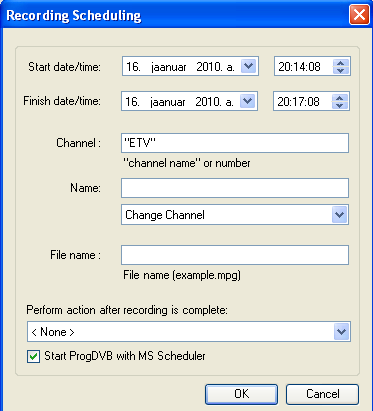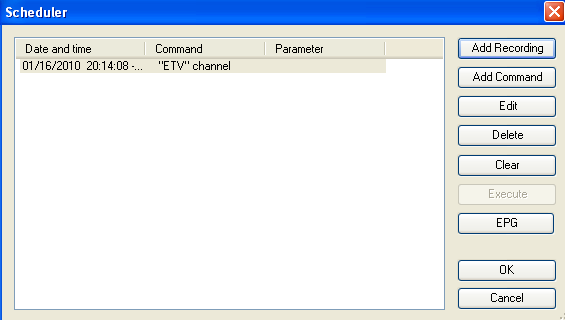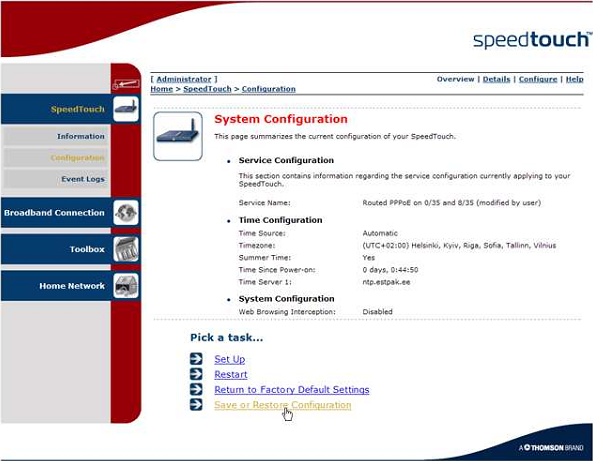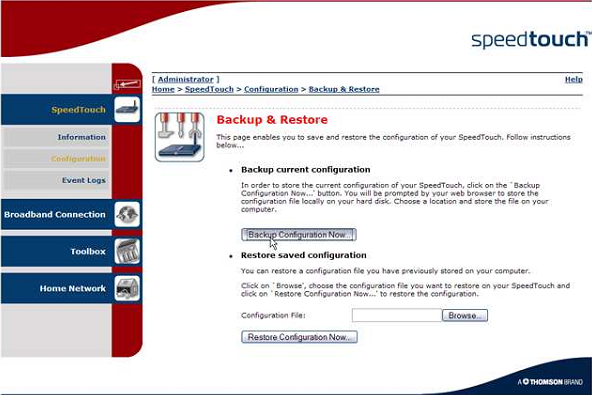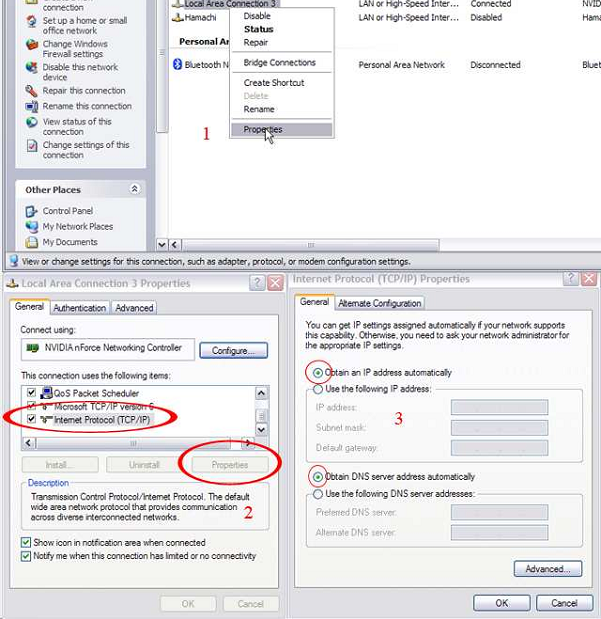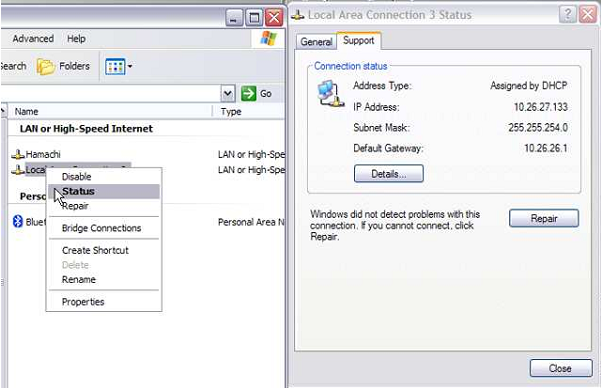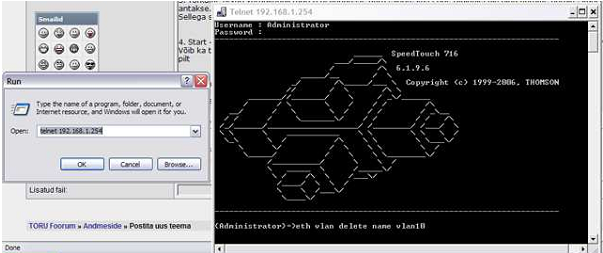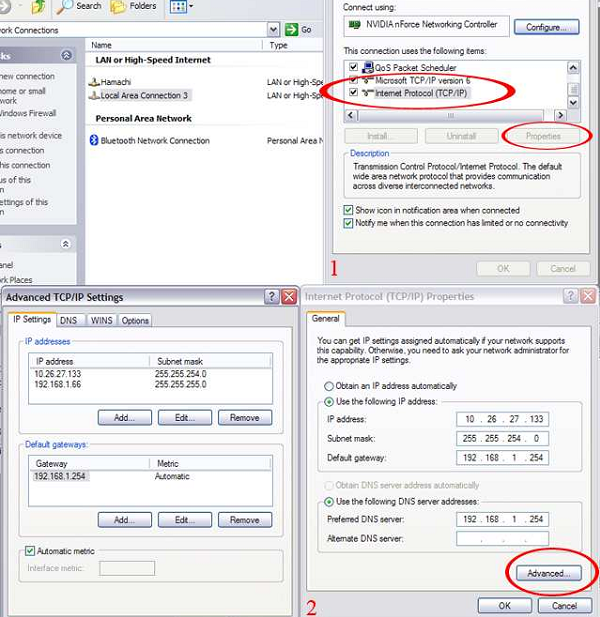Toimi järgmiselt:
Ava progdvb -> vali kanal mida soovid salvestada
Edasi Service -> Scheduler -> Add Recording -> pane paika algus ja lõpp ning OK
January 16, 2010
ProgDVB-ga IPTV vaatamine
Lisaks VLC media playerile on võimalik IPTV-d ka ProgDVB-ga vaadata.
Esiteks läheb vaja ProgDVB softi. Selle leiad http://tinyurl.com/ycc3e7t
Tegemist on küll tasulise softiga aga töötab ka Trialiga (Triali pikkus 21 päeva)
Installimise käigus pane linnuke kindlasti IPTV client ette ning kui soovid võid valida ka DVB-T, Internet TV jne võimalused.
Samuti läheb vaja MPEG2 koodekit. Selleks sobib ka FFDshow-ga kaasatulev.
Tirida saad http://www.free-codecs.com/download/FFDshow.htm
Ning lõpuks kanalite playlist Mediafire
NB! Playlist peab olema m3u formaadis. Kui progdvb playlisti ei leia siis ava see notepadiga ja salvesta .m3u
1. Pane Playlist ProgDVB -> Transponders -> IPTV kausta
2. Avame progdvb ja paneme koodekid paika.
Settings -> Options -> Video -> Codec -> MPEG2 -> Vali arvutis olemasolev mpeg2 koodek
Settings -> Options -> Audio -> Codec -> MPEG -> mp2 audio jaoks vajalik koodek.
3. Paneme paika IPTV Kliendi seaded.
Settings -> Device Options
Network vali ip kust kaudu IPTV tuleb (Näiteks: 10.242.123.321)
List (*.m3u) vali playlist
Rohkem pole siin midagi vaja muuta ja vajuta OK
4. Otsime kanalid välja
Channel List -> Channel Search -> IPTV Client
Seejärel peaks automaatselt otsima kõik playlistis olevad kanalid ja lisama need listi
Kanalid võivad ilmuda OTHERS kausta.
NB! Pilt tuleb ette vaid nendel kanalitel mis on kryptimata
5. Head vaatamist
NB! Kui pildi peal teha paremklõps siis saab ka valida subtiitreid (toimib kenasti ka teleteksti tiitritega)
Esiteks läheb vaja ProgDVB softi. Selle leiad http://tinyurl.com/ycc3e7t
Tegemist on küll tasulise softiga aga töötab ka Trialiga (Triali pikkus 21 päeva)
Installimise käigus pane linnuke kindlasti IPTV client ette ning kui soovid võid valida ka DVB-T, Internet TV jne võimalused.
Samuti läheb vaja MPEG2 koodekit. Selleks sobib ka FFDshow-ga kaasatulev.
Tirida saad http://www.free-codecs.com/download/FFDshow.htm
Ning lõpuks kanalite playlist Mediafire
NB! Playlist peab olema m3u formaadis. Kui progdvb playlisti ei leia siis ava see notepadiga ja salvesta .m3u
1. Pane Playlist ProgDVB -> Transponders -> IPTV kausta
2. Avame progdvb ja paneme koodekid paika.
Settings -> Options -> Video -> Codec -> MPEG2 -> Vali arvutis olemasolev mpeg2 koodek
Settings -> Options -> Audio -> Codec -> MPEG -> mp2 audio jaoks vajalik koodek.
3. Paneme paika IPTV Kliendi seaded.
Settings -> Device Options
Network vali ip kust kaudu IPTV tuleb (Näiteks: 10.242.123.321)
List (*.m3u) vali playlist
Rohkem pole siin midagi vaja muuta ja vajuta OK
4. Otsime kanalid välja
Channel List -> Channel Search -> IPTV Client
Seejärel peaks automaatselt otsima kõik playlistis olevad kanalid ja lisama need listi
Kanalid võivad ilmuda OTHERS kausta.
NB! Pilt tuleb ette vaid nendel kanalitel mis on kryptimata
5. Head vaatamist
NB! Kui pildi peal teha paremklõps siis saab ka valida subtiitreid (toimib kenasti ka teleteksti tiitritega)
January 15, 2010
Downloads
Salvestamine
Enamus kanaleid on kryptitud (seega pole õtet küsida et miks pilt hakib). Vabad on vaid eesti kanalid ning neid saab ka salvestada.
Käsitsi salvestamine
Ava VLC -> Ctrl+P -> Input / Codecs -> Access Filters -> Linnuke "Record" ette
Ctrl+P -> Input / Codecs -> Access Filters -> Record -> Advanced Options (all paremas nurgas) -> Pane paika kaust kuhu salvestatakse -> Save
Salvestamise alustamiseks vajuta Ctrl+R
Salvestamise lõpetamiseks samuti Ctrl+R
Automaatselt salvestamine
Samuti on võimalik salvestada automaatselt. Selleks on vaja tirida VLC Rec nimeline lisa.
VLC Reci saad tirida siit või siit
Kui asi alla tiritud paki lahti ning vali kanal, pane aeg paika ning peaks kõik toimima.
Käsitsi salvestamine
Ava VLC -> Ctrl+P -> Input / Codecs -> Access Filters -> Linnuke "Record" ette
Ctrl+P -> Input / Codecs -> Access Filters -> Record -> Advanced Options (all paremas nurgas) -> Pane paika kaust kuhu salvestatakse -> Save
Salvestamise alustamiseks vajuta Ctrl+R
Salvestamise lõpetamiseks samuti Ctrl+R
Automaatselt salvestamine
Samuti on võimalik salvestada automaatselt. Selleks on vaja tirida VLC Rec nimeline lisa.
VLC Reci saad tirida siit või siit
Kui asi alla tiritud paki lahti ning vali kanal, pane aeg paika ning peaks kõik toimima.
IGMP versioon 2
Mõnikord on ka abi kui arvutis on kasutusel IGMP versioon 2 (kuna aminio digibox pidavat seda kasutama).
Kuidas seda saada ja kasutada leiad http://support.microsoft.com/kb/815752
Kuidas seda saada ja kasutada leiad http://support.microsoft.com/kb/815752
VLCs IP paika
Tehtud VLC 0.8.6d baasil
Ava VLC -> Ctrl+P -> Show settings "All" -> Stream Output(vajutad sealt +)->Access Output->IPV4 multicast output... (sinna DTV võrgukaardi IP ja subnet kujul 10.145.23.435 [255.255.254.0])->Save
Ava VLC -> Ctrl+P -> Show settings "All" -> Stream Output(vajutad sealt +)->Access Output->IPV4 multicast output... (sinna DTV võrgukaardi IP ja subnet kujul 10.145.23.435 [255.255.254.0])->Save
Thomson TG585 ja TG780 vaatamine
NB! Seda õpetust ise kasutanud pole seega kasutage omal vastutusel.
Tuleb kloonida DiGiTV Amino boxi MAC aadress arvuti võrgukaarti mis on sarnase algusega:
Siis tuleb IP midagi sarnast:
Tuleb kloonida DiGiTV Amino boxi MAC aadress arvuti võrgukaarti mis on sarnase algusega:
00:02:02:21:AA:DF
Siis tuleb IP midagi sarnast:
IP Address: 10.246.162.207
Subnet mask: 255.255.192.0
Default Getaway: 10.246.128.1
DNS Servers: 10.0.16.7 10.0.16.11
DTV vaatamine 2 võrgukaardi korral (ST780 ja 716 puhul)
Avage telnet, logige sisse ja toksige
Nüüd tuleb DTV ka kolmandast ruuteri august (ST780 ja 716 puhul)
NB! Kui digitv ikka ei tule siis tuleb määrata DTV võrgukaardile Metric "1"
(juhul kui selliselt netti ei saa siis määrata netivõrgukaartile "1" ja DTV kaardile "2")
XP puhul Network Connections -> DTV võrgukaari properties -> TCP/IP propertis-> Advanced
Win7 (Ilmselt ka vistal) Start -> Control Panel -> Network and Sharing Center -> Connections: Local Area Connection (klõps sinna peale) -> Properties -> Internet protocol version 4 -> Properties -> Advanced
eth bridge vlan ifadd name=vlan10 intf=ethport3 untagged=enabled
eth bridge vlan ifdelete intf=ethport3 name=vlan11
saveall
Nüüd tuleb DTV ka kolmandast ruuteri august (ST780 ja 716 puhul)
NB! Kui digitv ikka ei tule siis tuleb määrata DTV võrgukaardile Metric "1"
(juhul kui selliselt netti ei saa siis määrata netivõrgukaartile "1" ja DTV kaardile "2")
XP puhul Network Connections -> DTV võrgukaari properties -> TCP/IP propertis-> Advanced
Win7 (Ilmselt ka vistal) Start -> Control Panel -> Network and Sharing Center -> Connections: Local Area Connection (klõps sinna peale) -> Properties -> Internet protocol version 4 -> Properties -> Advanced
Nett ja DTV ühest august (ST780 ja 716 puhul)
NB! Kui kasutad Vista või Win7 siis tuleb enne telnet aktiveerida.
Selleks mine Control Panel -> Programs -> turn windows features on or off -> linnuke Telnet Client ette -> OK
1. Tee backup seadetest.
Sisened ruuteri veebiliidesesse http://192.168.1.254 aadressi kaudu, kasutajanimi on Administrator, paroolilahter jääb tühjaks.
Küljelt Speedtouch > Configuration > Save or restore configuration > Backup configuration now...
2. Veendume, et Local Area Connectionile määrataks IP aadressid automaatselt (Obtain automatically...)
3. Torkame arvuti võrgukaabli ruuteri neljandasse porti (sinna, kus enne Digiboks oli) ning ootame natuke, kuni meile DHCP kaudu IP
aadressid antakse.
Sellega saab vist igaüks hakkama. Ootad ära kuni windows ütleb: "Local Area Connection is now connected."
4. Start -> Run -> cmd -> ipconfig /all ning kirjutame üles IP aadressi, Subnet maski ja Default Gateway. Kaablid võib nüüd tagasi
ühendada.
Võib ka teistmoodi neid andmeid vaadata:
proovida:
Kui töötab, peaksid nägema mõnda Warning messaget.
Akent pole mõtet veel kinni panna.
6a. Keelame digiboxil ruuteri DHCP serverist IP saamise (testitud tarkvara versioonidega 6.2.29.2 ja 6.2.17.4):
6b. Keelame kogu ruuteril DHCP serveri (NB! Teistele arvutitele sama ruuteri taga pead käsitsi IP aadressid määrama!!)
7. Rohkem me CLId ei vaja, salvestame kõik seaded (vastasel juhul peale restarti need kaovad; kehtivad salvestatud seaded):
ja väljume
8. Avame Local Area Connectionsi Properties ning määrame seaded käsitsi ära.
9. IP Address - neljandast pordist saadud IP aadress
10. Subnet mask - neljandast pordist saadud Subnet mask
11. Default Gateway - ruuteri IP (192.168.1.254)
12. Preferred DNS server kasti paneme ka ruuteri IP (192.168.1.254)
13. Klikime Advanced.
14. IP Addresses —> Add
15. IP address - arvuti IP aadress LANis, näiteks 192.168.1.64, 192.168.1.66 jms
16. Subnet mask - 255.255.255.0
17. OK —> Close
Kui saab villand digitv vaatamisest/tahad algseadetesse tagasi panna tuleb taastada kõige algul salvestatud backup.
VÕI, teha nii:
Jällegi siseneda ruuteri CLI'sse (vaata punkt 5)
Kui seal on kirjas iptv, siis järgnevas koodis kirjutage mcast asemele iptv.
PS. Kui arvutis näeb ainult sama kanalit mis hetkel digiboxis käimas, siis ruuteri CLI-sse sellised read toksida:
Kasutatud torufoorumi õpetust
Selleks mine Control Panel -> Programs -> turn windows features on or off -> linnuke Telnet Client ette -> OK
1. Tee backup seadetest.
Sisened ruuteri veebiliidesesse http://192.168.1.254 aadressi kaudu, kasutajanimi on Administrator, paroolilahter jääb tühjaks.
Küljelt Speedtouch > Configuration > Save or restore configuration > Backup configuration now...
2. Veendume, et Local Area Connectionile määrataks IP aadressid automaatselt (Obtain automatically...)
3. Torkame arvuti võrgukaabli ruuteri neljandasse porti (sinna, kus enne Digiboks oli) ning ootame natuke, kuni meile DHCP kaudu IP
aadressid antakse.
Sellega saab vist igaüks hakkama. Ootad ära kuni windows ütleb: "Local Area Connection is now connected."
4. Start -> Run -> cmd -> ipconfig /all ning kirjutame üles IP aadressi, Subnet maski ja Default Gateway. Kaablid võib nüüd tagasi
ühendada.
Võib ka teistmoodi neid andmeid vaadata:
5. Ruuteri CLIs tuleb käima lasta käsk: eth vlan delete name vlan10
Selle jaoks peame kasutama telnet'i. Start > run > telnet 192.168.1.254
Sisenedes küsib kasutajat, defaultis on selleks Administrator, paroolilahter jääb tühjaks (uuematel tarkvara resodel default kasutaja Administrator ja parool access code mille saate ruuteri põhja alt). Peale (edukat) sisselogimist, tuleb kirjutada:
Selle jaoks peame kasutama telnet'i. Start > run > telnet 192.168.1.254
Sisenedes küsib kasutajat, defaultis on selleks Administrator, paroolilahter jääb tühjaks (uuematel tarkvara resodel default kasutaja Administrator ja parool access code mille saate ruuteri põhja alt). Peale (edukat) sisselogimist, tuleb kirjutada:
eth vlan delete name vlan10Kui see käsk ei tööta(kui ütleb unknown command, kontrolli üle, kas on õieti kirjutatud. Kui õieti, siis on tõenäoliselt soft vana), tasub
proovida:
eth vlan delete name iptv
Akent pole mõtet veel kinni panna.
6a. Keelame digiboxil ruuteri DHCP serverist IP saamise (testitud tarkvara versioonidega 6.2.29.2 ja 6.2.17.4):
dhcp server config state disabled
dhcp server policy verifyfirst disabled
dhcp rule add name digibox type mac mac=!00:02:02:*:*:*
dhcp server pool ruleadd name LAN_private rulename digibox
dhcp server config state enabled
6b. Keelame kogu ruuteril DHCP serveri (NB! Teistele arvutitele sama ruuteri taga pead käsitsi IP aadressid määrama!!)
dhcp server config state disabled
7. Rohkem me CLId ei vaja, salvestame kõik seaded (vastasel juhul peale restarti need kaovad; kehtivad salvestatud seaded):
saveall
ja väljume
exit
8. Avame Local Area Connectionsi Properties ning määrame seaded käsitsi ära.
9. IP Address - neljandast pordist saadud IP aadress
10. Subnet mask - neljandast pordist saadud Subnet mask
11. Default Gateway - ruuteri IP (192.168.1.254)
12. Preferred DNS server kasti paneme ka ruuteri IP (192.168.1.254)
13. Klikime Advanced.
14. IP Addresses —> Add
15. IP address - arvuti IP aadress LANis, näiteks 192.168.1.64, 192.168.1.66 jms
16. Subnet mask - 255.255.255.0
17. OK —> Close
Kui saab villand digitv vaatamisest/tahad algseadetesse tagasi panna tuleb taastada kõige algul salvestatud backup.
VÕI, teha nii:
Jällegi siseneda ruuteri CLI'sse (vaata punkt 5)
eth bridge vlan iflist
Kui seal on kirjas iptv, siis järgnevas koodis kirjutage mcast asemele iptv.
dhcp server config state enabled
eth vlan add name vlan10 vid 10 addrule enabled
eth bridge vlan ifadd name vlan10 intf ethport4 untagged enabled
eth bridge vlan ifadd name vlan10 intf mcast untagged enabled
eth bridge vlan ifdelete intf ethport4 name default
eth bridge vlan ifdelete intf mcast name default
saveall
exit
PS. Kui arvutis näeb ainult sama kanalit mis hetkel digiboxis käimas, siis ruuteri CLI-sse sellised read toksida:
eth bridge ifconfig intf ethport1 igmpsnooping disabled
eth bridge ifconfig intf ethport2 igmpsnooping disabled
eth bridge ifconfig intf ethport3 igmpsnooping disabled
eth bridge ifconfig intf ethport4 igmpsnooping disabled
Kasutatud torufoorumi õpetust
Subscribe to:
Posts (Atom)